发布时间:2022-09-01 11: 08: 09
品牌型号:MacBook Air (M1, 2020)
系统:macOS Monterey 12.4
软件版本:BetterZip 5.2 for Mac
在Mac电脑解压缩Windows系统创建的ZIP压缩文件时,用户通常会出现文件乱码,无法正常打开压缩软件等问题。根本原因在于两个系统的压缩文件使用的编码方式不同,文件编码无法和系统正确匹配和识别,就会出现解压报错或文件乱码的情况。那么,Mac打开文件乱码怎么办?Mac压缩文件打不开怎么办?小编将在下文为您依次解答。
一、Mac打开文件乱码该怎么办
Mac下ZIP压缩格式默认UTF-8编码,而在Windows系统创建的ZIP压缩文档则是GBK文字编码。
因此,在Windows系统创建的压缩文档无法通过Mac系统的“归档实用工具”或“unzip”程序命令等常规途径解压,想要正常使用文件,需要安装专用的Mac解压软件,如“BetterZip”。
BetterZip是一款Mac平台专业的压缩/解压缩工具,它在关联解压30多种压缩格式基础上,还可以在不提取压缩文件基础上对其进行预览、修改和移除操作,便于进行文档管理。
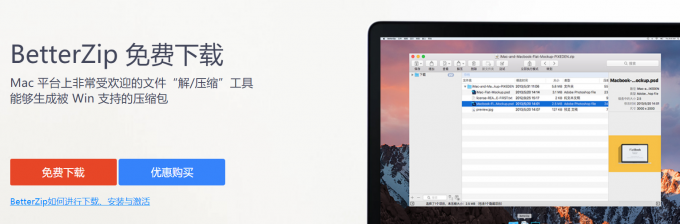
下面,小编为大家详细介绍通过BetterZip解决Mac打开文件乱码问题的具体操作。
1、运行Better Zip并置于电脑界面前端,点击菜单栏的“文件”字符下拉选择“打开”选项。
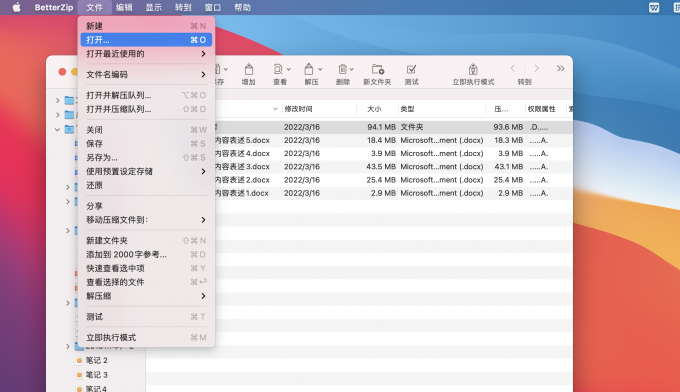
2、在打开页面下,单击自己想要解压的文件,然后点击对话框下方的“选项”按钮。
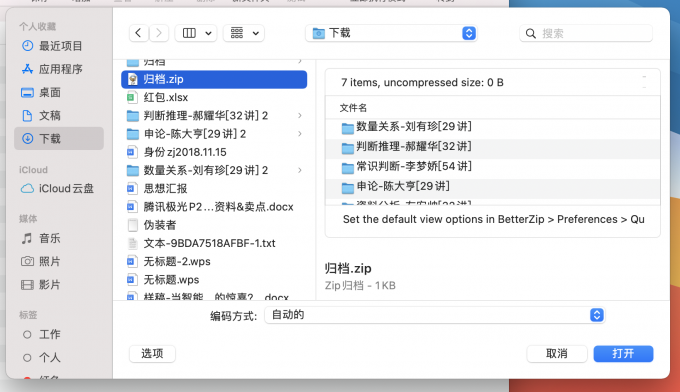
3、将压缩文档的“编码方式”选为“自动的”,再点击下图软件界面右下角“打开”按钮。
4、在弹窗中单击选定待解压文件或文件夹,点击软件窗口上方“解压”按钮,即可提取压缩文档。
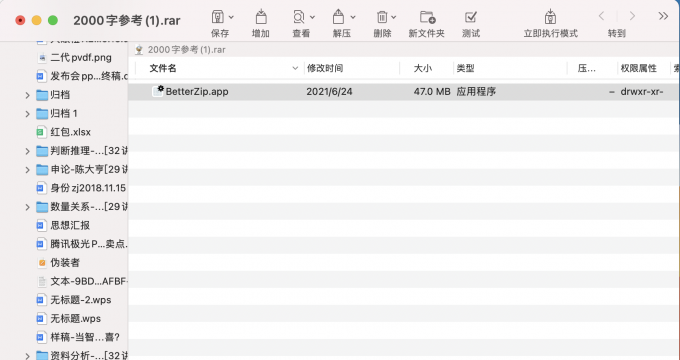
二、如何解决Mac压缩文件打不开的问题
虽然MacOS自带的压缩功能可以解压zip格式的文件,但是无法自动对Rar格式的文件进行解压,需要依靠第三方的解压文件处理。BetterZip支持压缩rar格式,但本身不带这个功能,需要自己挂插件,具体操作如下。
1、打开Better Zip 软件,并点击菜单栏“Better Zip”,选择首选项。
2、选择程序助手,下载并安装Rar。
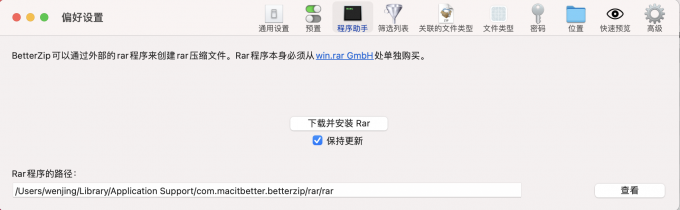
3、点击“查看”选项,选择Rar插件,点击使用Rar。
4、将需要解压的Rar 文件拖入Better Zip对话框,并选择“解压”。
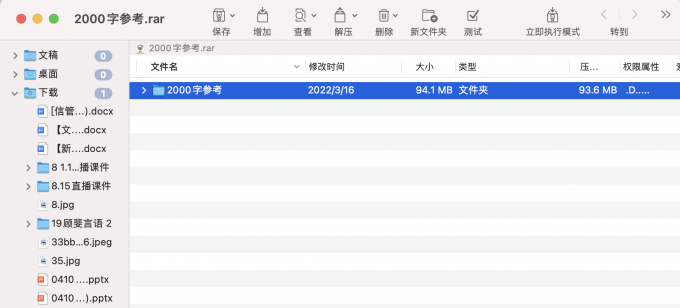
三、MAC 如何压缩文件才能被Windows 系统打开
文件的交互使用通常是双向的,有时我们也需要在Windows系统中解压Mac创建的压缩文档。
那么,在mac系统中如何压缩文件,才能在发到Windows系统后顺利解压呢?下面,小编为大家介绍具体方法。
1、运行BetteZip调出软件的“首选项”窗口,点击预置。
2、进入“预置-保存”界面,在界面中可对文件名称、存储位置等根据需求做详细设定。
3、将“压缩格式”选择可被Windows系统识别的压缩格式。
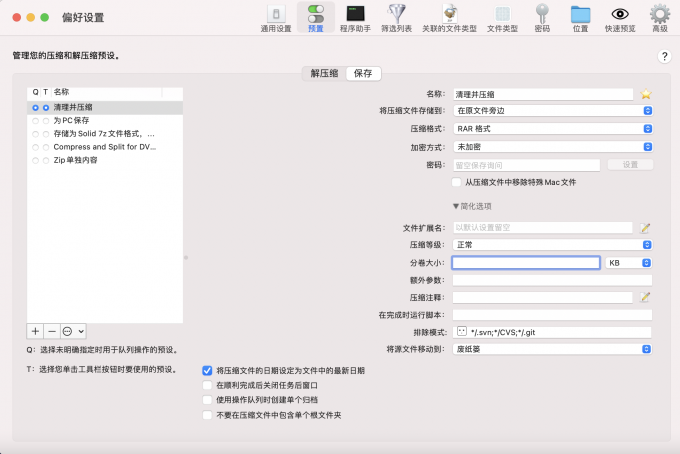
4、设置好预设压缩后,即可从文件夹右键选择“BetterZip-使用预设压缩”项目创建压缩包。
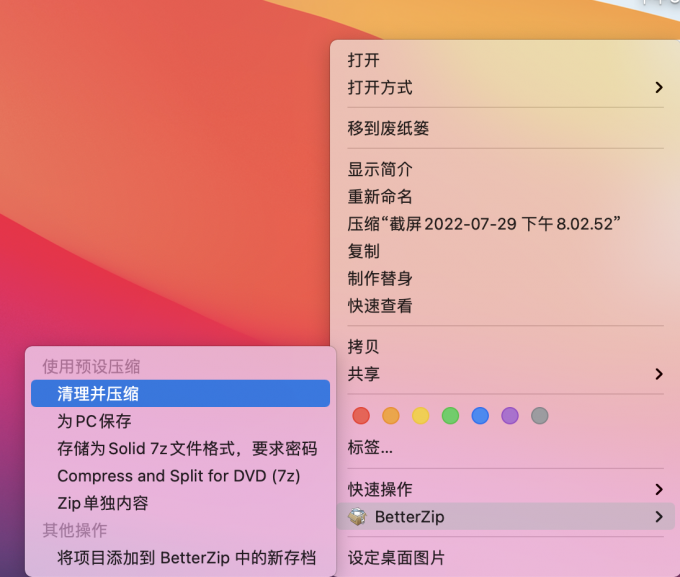
四、总结
综上,Mac电脑解压文件出现乱码问题,可以通过BetterZip解压缩软件选择自动编码方式,以解压不同系统创建的压缩文档。如果碰到Mac压缩文件夹打不开软件的情况,可以使用BetterZip的Rar插件解压Rar格式的压缩文件。最后,小编为大家详细讲解了MAC 压缩文件能被Windows 系统打开的方法,希望对大家有所帮助。
展开阅读全文
︾